La récupération des données RAID 0 étape par étape
Vous disposez d'une unité NAS multidisque exécutant une configuration RAID 0 ? Qu'il s'agisse d'un Synology, d'un QNAP, d'un WD My Cloud, d'un Buffalo Diskstation ou d'un autre appareil NAS, vous pouvez toujours perdre l'accès aux données.
Récupération des données RAID 0
Si votre ordinateur fonctionne sous Windows, vous pouvez essayer de récupérer vos fichiers à l'aide du logiciel spécial de récupération RAID. Dans cet article, nous aborderons les points courants de défaillance des unités NAS et des matrices de disques RAID 0. Vous verrez comment effectuer la récupération des données RAID 0 avec RAID Recovery de DiskInternals.
Introduction. Matrice RAID 0
N'oubliez pas que le mode RAID 0 nécessite une sauvegarde complète des données, car le RAID 0 est exempt de toute redondance des données. La récupération des données RAID 0 est difficile, voire impossible parfois. Lorsque vous utilisez un NAS multi-disques, vous pouvez opter pour un stockage plus important ou une meilleure fiabilité. Le RAID 0 affiche la capacité des nombreux disques durs comme un seul volume. Les données écrites dans une matrice RAID 0 sont morcelées et distribuées ("striped") sur les disques de la matrice RAID.
Défaillance du RAID 0
Le premier symptôme de la défaillance d'une matrice RAID 0 est l'inaccessibilité du volume NAS. Votre NAS peut signaler une défaillance du disque dur dès que vous allumez son interface web. Que faire ? Il y a plusieurs choses à vérifier avant de retirer les disques. Vérifiez-les dans le chapitre « Défaillances du RAID 0 sans perte des disques membres ».
RAID 0 et défaillance du disque membre
Que se passe-t-il si l'unité NAS fonctionne et que la connectivité est excellente, mais que le NAS ne détecte pas les disques ou signale l'absence de disques ? Cela peut être un vrai problème, ce qui signifie une perte totale de données. Si vous utilisez un RAID 0 et que vous perdez un disque dans la matrice, vous perdez tout.
Défaillances de RAID 0 sans perte des disques membres
Tout d'abord, vérifiez si votre appareil NAS est toujours à la même adresse IP. Pour découvrir l'adresse IP de votre unité NAS, vérifiez les paramètres de votre routeur domestique. Une fois que vous avez découvert l'adresse IP de votre NAS, ouvrez-le à nouveau. Vérifiez l'alimentation de l'appareil et le câble Ethernet ; vérifiez si votre routeur domestique a un voyant sur le port Ethernet.
Si vous avez effectué toutes les vérifications, et que c'est l'unité NAS qui ne fonctionne pas, il est possible d'effectuer la récupération des données RAID 0. Retirez les disques et suivez notre guide étape par étape.
Récupération RAID 0 étape par étape
Lorsque vous effectuez une récupération de données RAID 0 avec la récupération intégrée de votre NAS, son contrôleur peut tomber sur le même secteur défectueux et mettre hors service le disque « défectueux ». Il existe deux façons de réparer un RAID 0 : la méthode manuelle et la méthode logicielle. Voyons quels sont les avantages de la récupération avec Diskinternals RAID Recovery.
Notre logiciel fonctionne avec tous les types de matrices et reconnaît tous les modèles courants de NAS fabriqués par WD, Buffalo, Synology, QNAP et autres. Le logiciel de récupération RAID prend en charge les systèmes de fichiers ext2, ext3 et ext4, ainsi que NTFS, ZFS et XFS. Le logiciel détermine la configuration RAID, l'ordre des disques et la taille des bandes. Vous trouverez ci-dessous le guide étape par étape de la récupération.
- 1. Arrêtez et mettez hors tension votre unité NAS et retirez les disques durs.
- 2. Arrêtez et mettez hors tension votre ordinateur. Insérez-y les disques durs. Utilisez les ports SATA, SCSI ou SAS.
- 3. Allumez votre ordinateur. Assurez-vous que le système reconnaît tous les disques durs. Si un disque dur n'est pas reconnu par votre ordinateur, la récupération sera impossible.
- 4. Dans le logiciel, indiquez les disques durs physiques qui faisaient partie du RAID 0 défaillant.
- 5. Une fois le processus terminé, passez à la récupération des données. Vous aurez besoin d'un stockage local ou réseau de la même capacité ou plus.
Détermination de l'ordre des disques
Si vous avez une matrice RAID 0 défaillante, la dernière chose qui vous intéresse est de savoir si votre appareil réseau est basé sur UNIX ou non. Le système d'exploitation ne récupérera pas automatiquement les disques défectueux avec tout système de fichiers que votre ordinateur Windows peut lire.
Les appareils NAS sont généralement formatés avec ext3, ext4 ou XFS, qui sont les différents systèmes de fichiers de la famille UNIX. RAID Recovery de DiskInternals détermine l'ordre correct des disques avant de restaurer vos données.
Détermination du premier disque
RAID Recovery de DiskInternals détermine le premier disque de la matrice RAID après l'analyse initiale. Le processus se déroule dans le logiciel, de sorte que vous n'avez pas à passer votre temps à résoudre ce problème. Le logiciel de récupération de données RAID 0 affiche la taille de la bande de votre RAID 0. Pour la vérifier, trouvez la section « Taille » dans le menu.
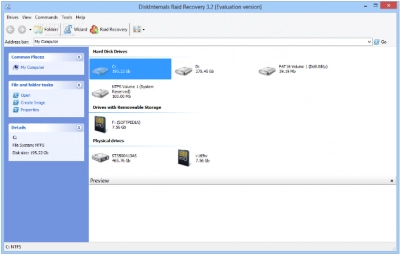
Détermination du décalage de départ sur les disques membres
Le nombre et le décalage de départ des disques membres se trouvent dans la section de configuration du tableau. Seulement si cela est nécessaire, définissez ce paramètre manuellement dans RAID Recovery by DiskInternals.
À propos de DiskInternals RAID Recovery
La récupération RAID par DiskInternals Software propose un essai gratuit. Nous ne demandons aucune sorte de prépaiement ou de carte de crédit pour « garantir » quoi que ce soit. Nous ne demandons même pas votre adresse e-mail.
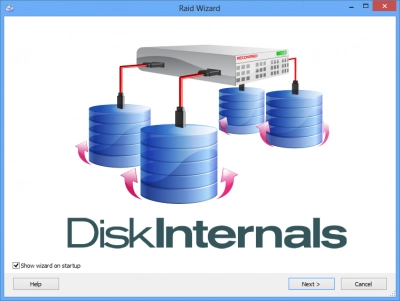
Rendez-vous sur notre site Web et téléchargez le logiciel en cliquant sur un lien approprié. Lancez le programme d'installation et suivez les instructions qui vous indiquent comment récupérer le RAID 0. Si quelque chose ne fonctionne pas, contactez notre équipe d'assistance technique pour obtenir des conseils sur la manière de récupérer les données RAID 0 du disque.
Le logiciel de récupération RAID réassemble votre matrice et affiche la liste des fichiers et des dossiers. Après cela, nous vous invitons à vérifier la cohérence de vos fichiers : il serait utile d’avoir une image de 2Mb de taille parmi vos fichiers - cela facilite la vérification. Lorsque vous voyez vos données, vous devrez acheter une licence pour terminer la récupération des fichiers de votre RAID 0.
Y a-t-il des coûts cachés ? Non. Vous ne payez la licence que si vous avez déjà accès à vos fichiers via le mode de prévisualisation et que vous voulez effectuer le processus de récupération. Essayez gratuitement le RAID Recovery de DiskInternals pour vérifier si la récupération de vos données est possible. Bonne chance !

